
Mesmo que o Windows 11 suporte nativamente aplicativos e jogos para Android, você ainda precisa passar pelas dificuldades de configurar o Windows Subsystem para Android. Mesmo que você consiga configurar o gerenciador de pacotes WSA no seu Windows 11, ainda precisa confiar na Amazon App Store para baixar e instalar os aplicativos e jogos para Android.
Sim, você pode instalar manualmente o Google Play Store no Windows 11, mas ainda requer muito trabalho manual e técnico. Portanto, se você deseja uma maneira mais fácil de baixar e instalar aplicativos Android no Windows 11, precisa começar a usar os emuladores Android.
Assim como o Windows 10, o Windows 11 também é compatível com uma ampla variedade de emuladores Android. O novo sistema operacional pode executar quase todos os emuladores Android para Windows 10, mas você deve escolher o melhor com cuidado.
Neste artigo, discutiremos um dos melhores e mais bem avaliados emuladores Android para PC, BlueStacks. Então, vamos explorar tudo sobre o BlueStacks para Windows 11.
O que é o BlueStacks?
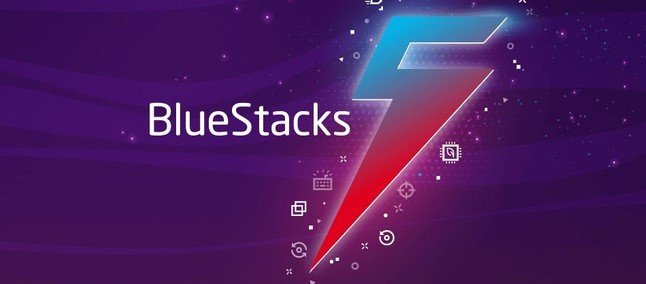
BlueStacks é um emulador Android para desktop muito popular em operação sistemas como Windows e Mac. O emulador de Android para Windows 11 pode lidar com todos os aplicativos e jogos executados em seu smartphone Android.
O emulador de aplicativo Android para PC cria uma versão virtual do dispositivo Android que é executado em seu Windows 11. Além do Android aplicativos, o Bluestacks para Windows 11 pode lidar facilmente com jogos Android de última geração.
A versão mais recente do Bluestacks para PC pode executar quase 97% dos aplicativos e jogos disponíveis na Google Play Store no seu Windows 11. E a melhor parte é que o emulador do Android é totalmente gratuito para download e uso e sem anúncios.
Recursos de jogo do BlueStacks
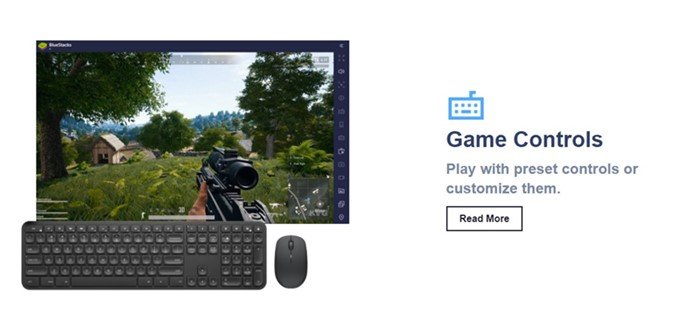
BlueStacks é uma escolha definitiva quando se trata de jogos no PC. Como observado, o emulador foi projetado tendo em mente os jogos Android no PC. Portanto, você pode esperar muitos recursos relacionados a jogos com os melhores emuladores Android para Windows 11.
Controles predefinidos personalizados
O emulador Android para Windows 11 permite que você jogue seus jogos Android favoritos no seu PC. Você pode usar seu teclado, mouse ou gamepad para jogar seus jogos favoritos. Não apenas isso, mas você pode até modificar os controles predefinidos de acordo com suas necessidades.
Modo de Tiro
Se você gosta de jogar jogos de RPG de ação, você vai adoro o novo modo de disparo. O Modo de Tiro permite que você use o teclado para mirar e atirar com o mouse. O recurso foi projetado para melhorar sua mira e tempo de reação em jogos.
Multi-instance
BlueStacks para Windows 11 também suporta multi0instance. Com isso, você pode jogar o mesmo jogo de contas diferentes ou vários jogos simultaneamente no emulador.
Macros
Você pode criar Macros para qualquer jogo e automatizar ações no jogo. Esse recurso será útil se você jogar jogos como Clash of clans ou outros jogos de estratégia. As macros permitem automatizar tarefas tediosas para replicá-las em tempo real.
Modo Eco
Modo Eco é um modo de economia de energia que otimiza o uso do PC quando você executa várias instâncias dos mesmos jogos por meio do emulador. Esse recurso permite realizar várias tarefas sem deixar seu PC com Windows 11 lento.
Estes são alguns dos recursos selecionados do BlueStacks para Windows 11. O emulador tem mais recursos que você pode explorar em seu Windows 11. Então, comece usando-o para explorar todos os recursos que o emulador do Android oferece.
Baixe o BlueStacks para Windows 11
Agora que você já conhece o BlueStacks para Windows 11, você pode querer baixá-lo em seu dispositivo. BlueStacks é gratuito; você não precisa criar uma conta para baixá-lo no seu computador Windows 11.
Você precisa visitar o site oficial do BlueStacks e baixar o arquivo de instalação para o seu PC Windows 11. Como alternativa, você pode baixar o BlueStacks para Windows 11 nos links que compartilhamos abaixo.
Como instalar o BlueStacks no Windows 11
Instalar o BlueStacks é tão fácil quanto fazer o download. Depois de baixar o BlueStacks para Windows 11, siga algumas das etapas simples que compartilhamos abaixo.
1. Primeiro, faça o download do emulador BlueStacks para Windows 11 no link compartilhado.
2. Uma vez baixado, execute o arquivo executável.
3. Para instalar o emulador BlueStacks no Windows 11, clique no botão Instalar agora.
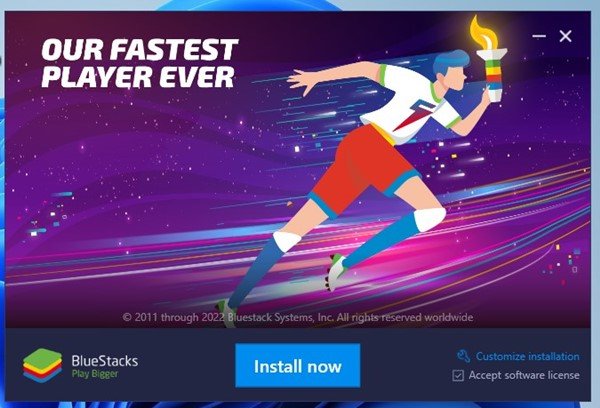
4. Agora, o BlueStacks baixará os arquivos de seu servidor. Aguarde alguns minutos até que os downloads sejam concluídos.
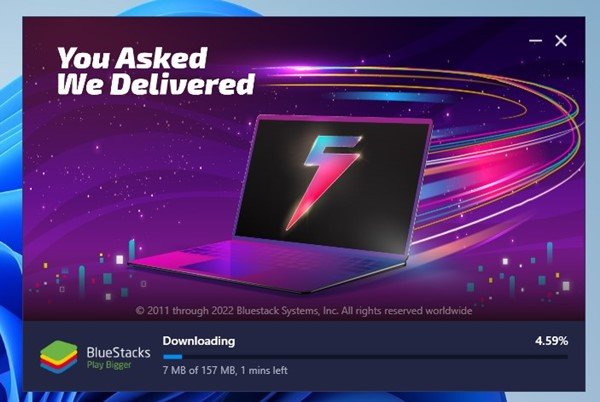
5. Uma vez baixado, o BlueStacks será instalado no seu dispositivo. Agora execute o emulador do Android e aproveite os jogos no PC.
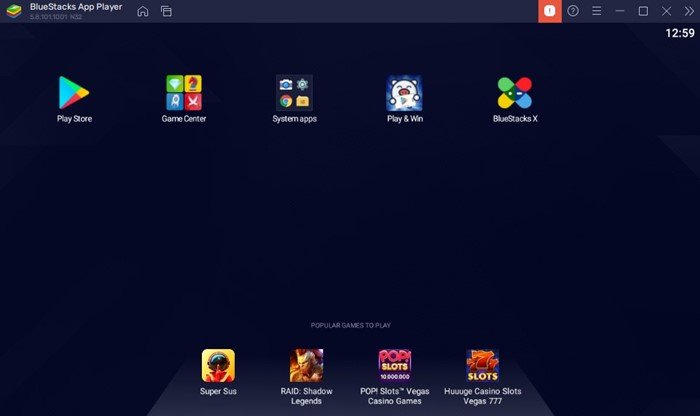
Se você deseja obter o máximo de benefícios do emulador BlueStacks, é recomendável fazer login em uma Conta do Google. Depois de fazer login com uma Conta do Google, você terá acesso à Google Play Store.
O aplicativo Google Play Store será encontrado na tela principal do emulador BlueStacks. Você precisa clicar duas vezes nele e procurar os aplicativos e jogos que deseja jogar na tela grande.
Leia também: Windows 11 Download gratuito da versão completa
Então, é isso tudo sobre como baixar o emulador BlueStacks para Windows 11. Para mais emuladores, consulte nosso guia-. Se você precisar de mais ajuda para baixar o BlueStacks para Windows 11, informe-nos nos comentários abaixo.
